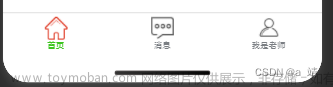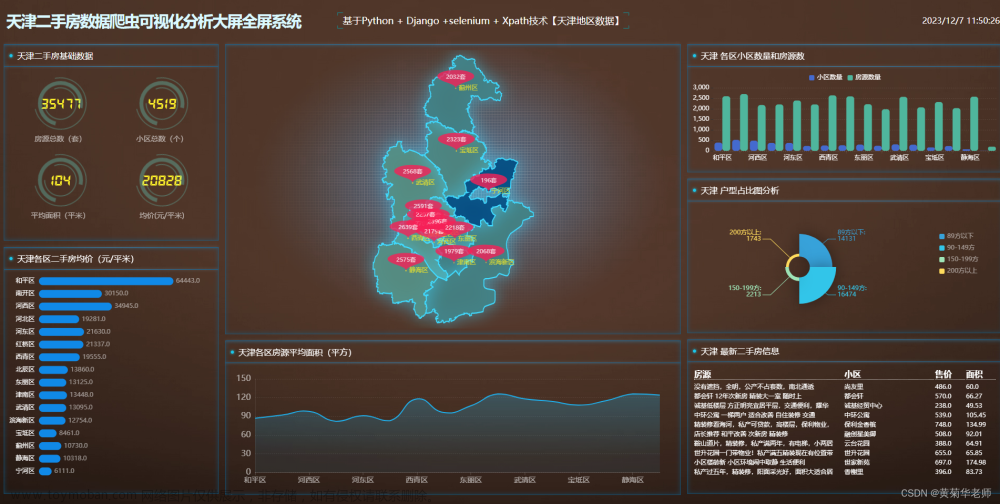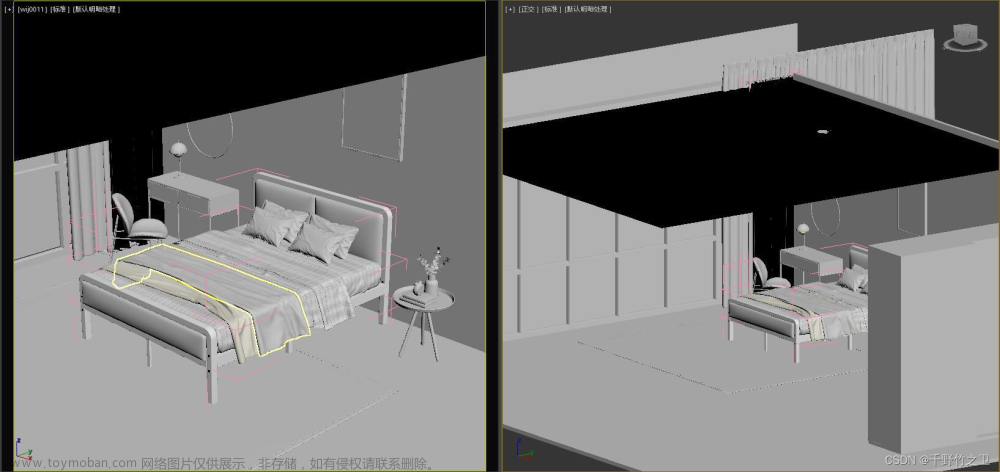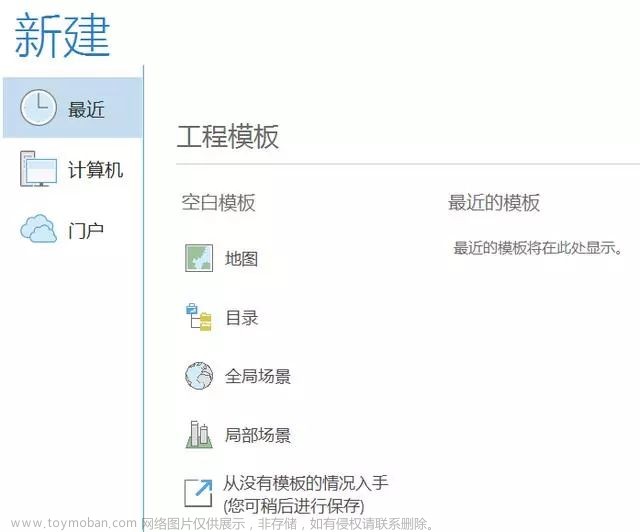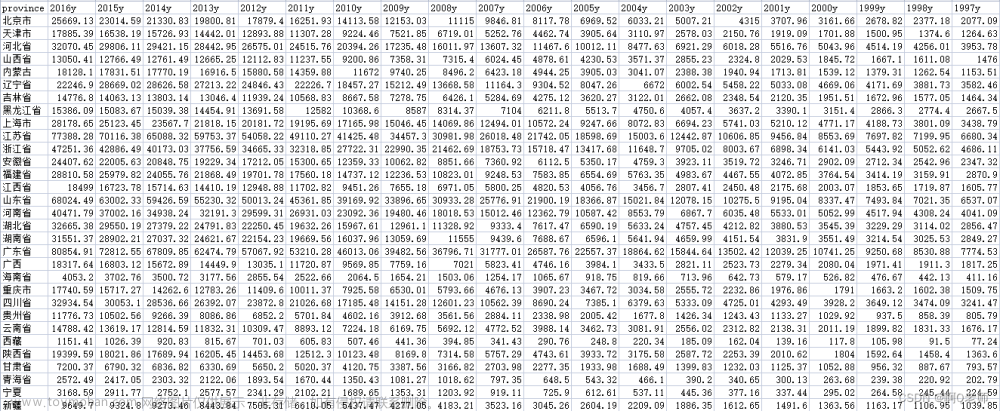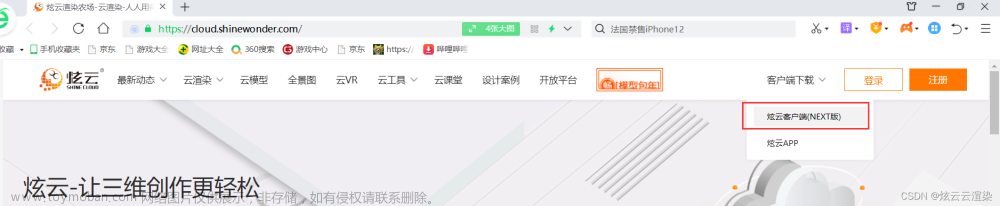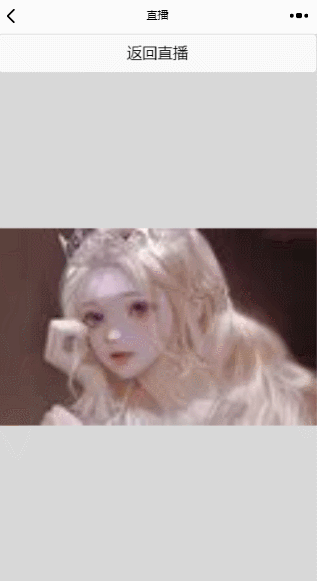效果图
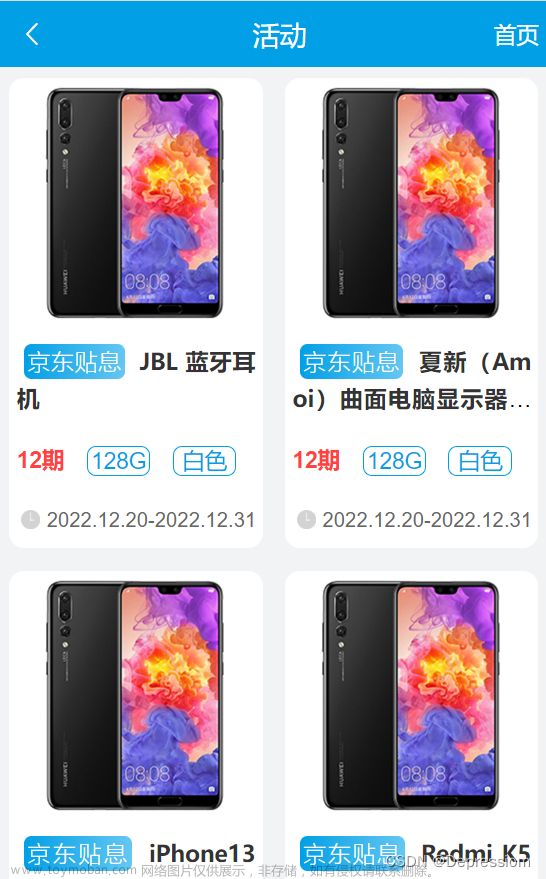
text-overflow: ellipsis;
display: -webkit-box;
-webkit-line-clamp: 2;
-webkit-box-orient: vertical;
display: -moz-box;
-moz-line-clamp: 2;
-moz-box-orient: vertical;
overflow-wrap: break-word;
word-break: break-all;
white-space: normal;
overflow: hidden;
- text-overflow
CSS 属性确定如何向用户发出未显示的溢出内容信号.它可以被剪切,显示一个省略号(‘…’)或显示一个自定义字符串.
- -webkit-line-clamp
CSS 属性 可以把 块容器 中的内容限制为指定的行数.
它只有在 display 属性设置成 -webkit-box 或者 -webkit-inline-box 并且 -webkit-box-orient (en-US) 属性设置成 vertical时才有效果
在大部分情况下,也需要设置 overflow 属性为 hidden, 否则,里面的内容不会被裁减,并且在内容显示为指定行数后还会显示省略号(ellipsis ).
当他应用于锚(anchor)元素时,截取动作可以发生在文本中间,而不必在末尾.
- overflow
CSS 属性-wrap 是用来说明当一个不能被分开的字符串太长而不能填充其包裹盒时,为防止其溢出,浏览器是否允许这样的单词中断换行。与word-break相比,overflow-wrap仅在无法将整个单词放在自己的行而不会溢出的情况下才会产生中断。
注:word-wrap** 属性原本属于微软的一个私有属性,在 CSS3 现在的文本规范草案中已经被重名为 overflow-wrap 。 word-wrap 现在被当作 overflow-wrap 的 “别名”。 稳定的谷歌 Chrome 和 Opera 浏览器版本支持这种新语法。**文章来源:https://www.toymoban.com/news/detail-441493.html
- white-space
CSS 属性是用来设置如何处理元素中的 空白 (en-US)。文章来源地址https://www.toymoban.com/news/detail-441493.html
.pay_row_1{
padding: 5px;
height: auto;
width: 100%;
display: flex;
justify-content: flex-start;
align-items: flex-start;
text-overflow: ellipsis;
display: -webkit-box;
-webkit-line-clamp: 2;
-webkit-box-orient: vertical;
display: -moz-box;
-moz-line-clamp: 2;
-moz-box-orient: vertical;
overflow-wrap: break-word;
word-break: break-all;
white-space: normal;
overflow: hidden;
}
<div class="pay_row_1">
<span class="tag_txt">京东贴息</span>
<span class="pay_title">{{item}}</span>
</div>
到了这里,关于CSS实现文本显示两行的文章就介绍完了。如果您还想了解更多内容,请在右上角搜索TOY模板网以前的文章或继续浏览下面的相关文章,希望大家以后多多支持TOY模板网!